接上一篇文章,继续讲解
文件很小,
1.下载路径:http://www.rabbitmq.com/download.html
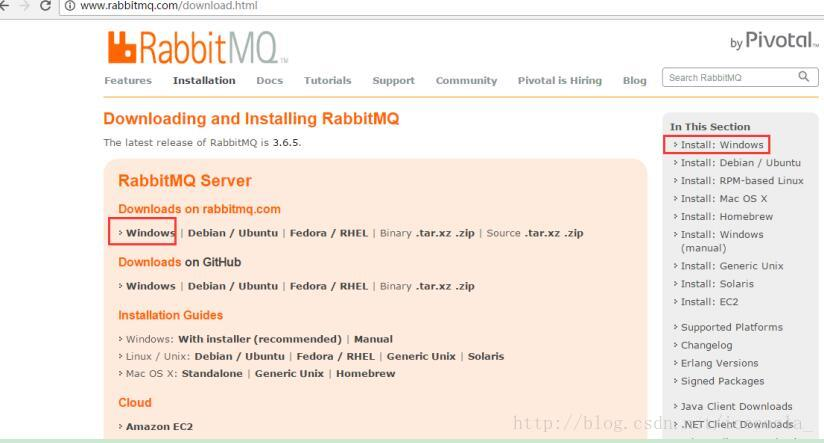
2.运行rabbitmq-server-3.6.5.exe,选择要安装的目录,进行安装
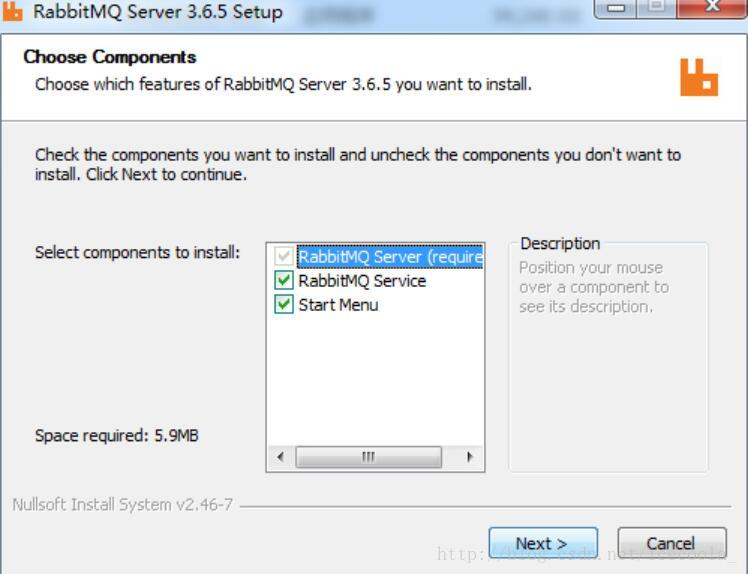
3.检查RabbitMQ 是否安装正常
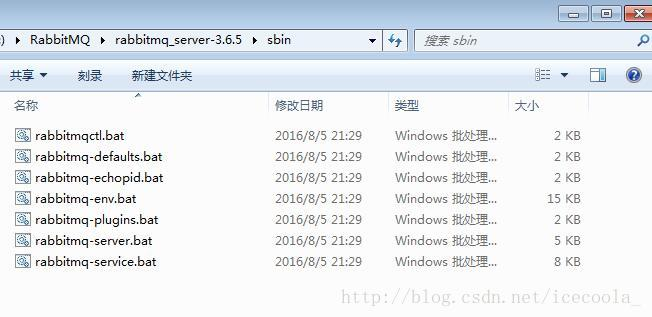
进入sbin目录复制路径 启动cmd执行 cd 粘贴路径 回车运行后面的代码 rabbitmqctl.bat status
如果出现以下的图,说明安装是成功的,并且说明现在
RabbitMQ Server 已经启动了,运行正常
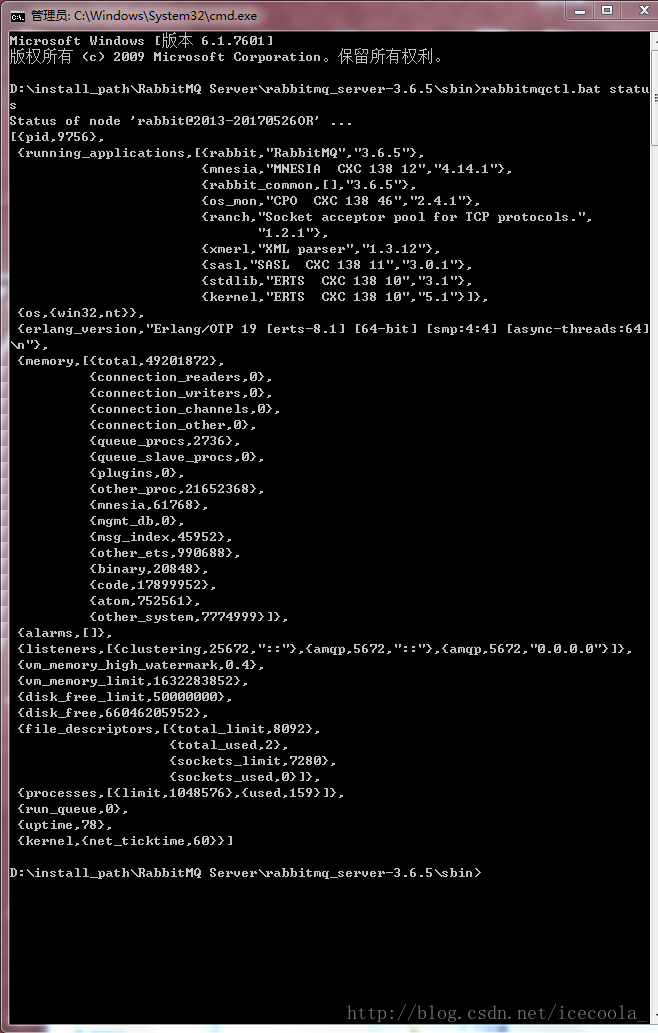
如果上面图片里面的内容没有出现的话在执行下面操作
- rabbitmqservice.bat install
- rabbitmqservice.bat start,如果是关闭的话就是rabbitmqservice.bat stop ,如果还不行的话需要同步一个.erlang.cookie 的
文件, 将系统 Windows 下(normally C:WINDOWS.erlang.cookie)的.erlang.cookie 文件拷贝到你的用户目录下。
出现了就直接走下面这个步骤
显示管理界面
1.进入RabbitMQ的sbin目录 cmd执行
2.rabbitmq-plugins.bat list (查看所有插件)
3.rabbitmq-plugins.bat enable rabbitmq_management (启动后台管
理界面插件)
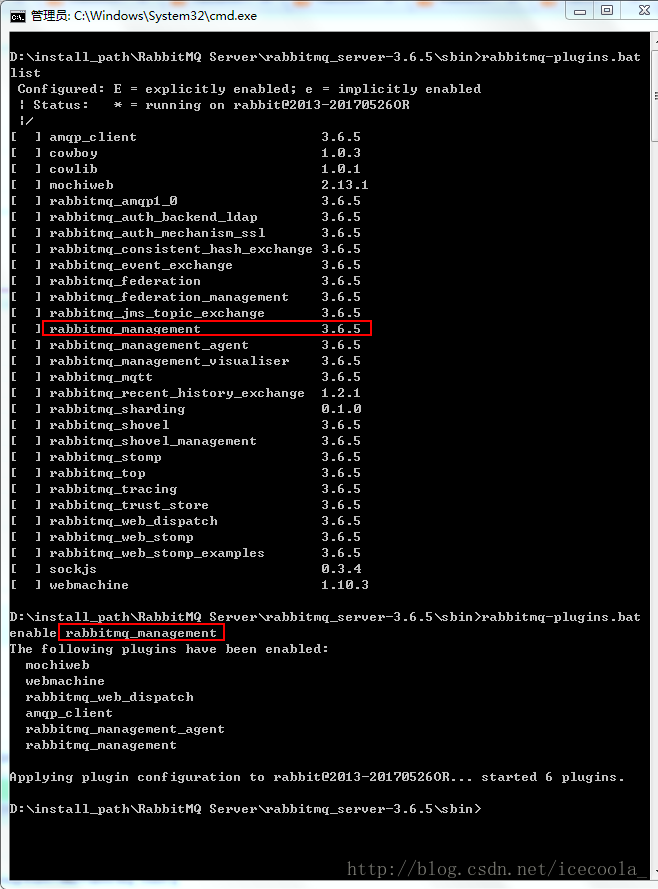
-
浏览器输入:127.0.0.1:15672
-
输入用户名和密码,初始化的用户名和密码是 guest: guest

- 手动添加账号
a) 查看所有账号 rabbitmqctl.bat list_users
b) 创建账号 rabbitmqctl.bat add_user
e) 设置角色 rabbitmqctl.bat set_user_tags keving administrator
f) 设置权限, rabbitmqctl.bat set_permissions –p /“.” “.” “.*”
/代表 vhost, 后面是权限在即可以 配置、写、读权限
清除developer用户的权限:
rabbitmqctl clear_permissions developer
b里面的keving就是你需要设置的角色名字